چگونه ویدیوها، عکسها، حلقهها، استوریها و پروفایلهای اینستاگرام را در آیفون/آیپد دانلود کنیم
دانلود محتوا از اینستاگرام در دستگاه iOS شما با SnapInsta ساده است. این مراحل را برای ذخیره ویدیوها، عکسها، حلقهها، استوریها و پروفایلها از اینستاگرام در آیفون یا آیپد خود دنبال کنید.
مرحله ۱: محتوا را در اینستاگرام پیدا کنید
برنامه اینستاگرام را در آیفون یا آیپد خود باز کنید و ویدیو، عکس، حلقه، استوری و پروفایلی را که میخواهید دانلود کنید، پیدا کنید.
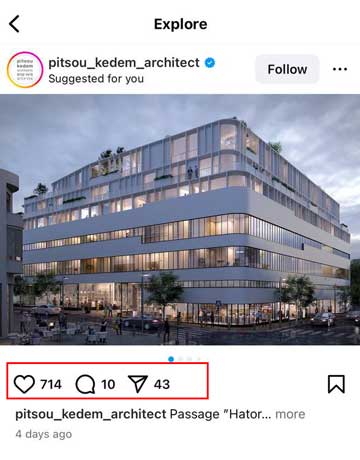
مرحله ۲: پیوند پست را کپی کنید
روی نماد اشتراکگذاری در پایین پست ضربه بزنید و از صفحه اشتراکگذاری که ظاهر میشود، «کپی پیوند» را انتخاب کنید.
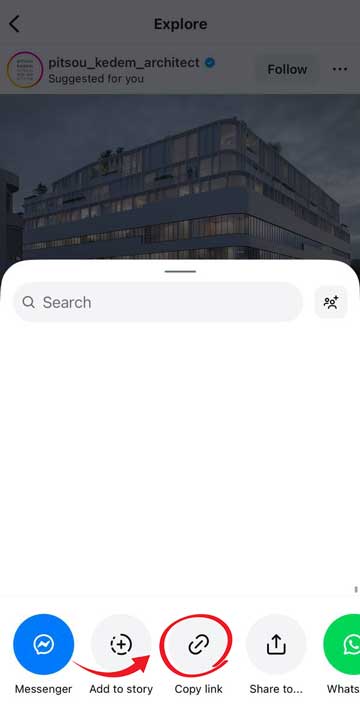
مرحله ۳: سافاری یا مرورگر دلخواه خود را باز کنید
سافاری یا هر مرورگر وب دیگری را در دستگاه iOS خود راهاندازی کنید و از SnapInsta.Asia دیدن کنید.
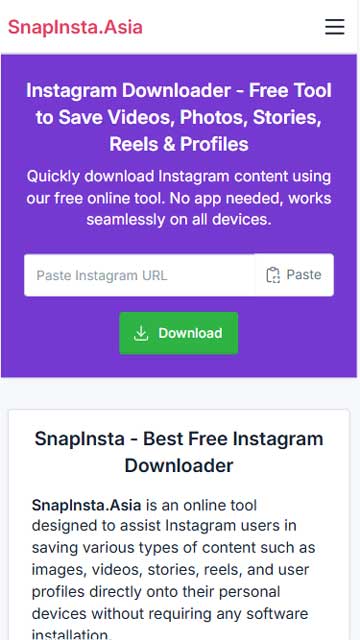
مرحله ۴: پیوند را جایگذاری کرده و دانلود کنید
پیوند کپیشده اینستاگرام را در قسمت ورودی SnapInsta.Asia جایگذاری کرده و روی دکمه «دانلود» ضربه بزنید.

مرحله ۵: در دستگاه iOS خود ذخیره کنید
پس از پردازش، روی دکمه «دانلود» واقع در زیر ویدیو یا عکسی که میخواهید ضربه بزنید.
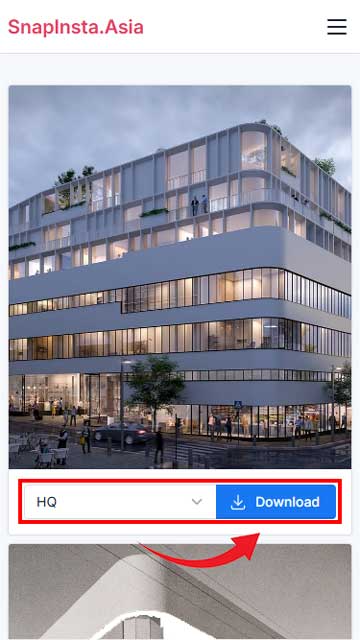
نکاتی برای کاربران iOS
- SnapInsta.Asia را برای دسترسی سریع به صفحه اصلی خود اضافه کنید: روی نماد اشتراکگذاری در سافاری ضربه بزنید، سپس «افزودن به صفحه اصلی».
- اگر در ذخیره ویدیوها مشکل دارید، ابتدا از گزینه «ذخیره در فایلها» استفاده کنید، سپس از طریق برنامه فایلها به ویدیو دسترسی پیدا کنید.
- برای سازماندهی بهتر، یک پوشه اختصاصی در برنامه فایلهای خود برای محتوای دانلود شده اینستاگرام ایجاد کنید.
SnapInsta.Asia دانلود و ذخیره محتوای مورد علاقه شما در اینستاگرام را در آیفون یا آیپد بدون نیاز به نصب برنامه یا ثبتنام آسان میکند.